TikTok on nykyään monien käyttämä sosiaalisen verkostoitumisen sovellus, josta voimme mukavasti katsoa muiden julkaisemia erittäin mielenkiintoisia videoita. Jotkut TikTok-tilit julkaisevat kuitenkin videoita, joissa on sisältöä, josta en pidä, mutta ne näkyvät jatkuvasti, kun surffailen TikTokissa ja saavat minut epämukavaksi.
Kuten muutkin sosiaalisen verkostoitumisen sovellukset, TikTok antaa käyttäjille mahdollisuuden estää jonkun tilin. Tänään Download.vn esittelee vaiheet tilien estämiseksi ja eston poistamiseksi TikTokissa , kutsuen sinut seuraamaan artikkelia.
Video-ohjeet tilien estämiseen ja poistamiseen TikTokissa
Ohjeet tilien estämiseen TikTokissa
Vaihe 1: Avaamme ensin sovelluksen TikTokissa ja käytämme tiliä, jonka haluat estää.
Vaihe 2: Napsauta kyseisen henkilön henkilökohtaisella sivulla kolmen pisteen kuvaketta näytön oikeassa yläkulmassa.
Vaihe 3: Napsauta sitten Estä .
Vaihe 4: Tällä hetkellä näytöllä näkyy viesti " Estetty? Tämä estää heitä näkemästä tietojasi TikTokissa ”, napauta Vahvista -painiketta .
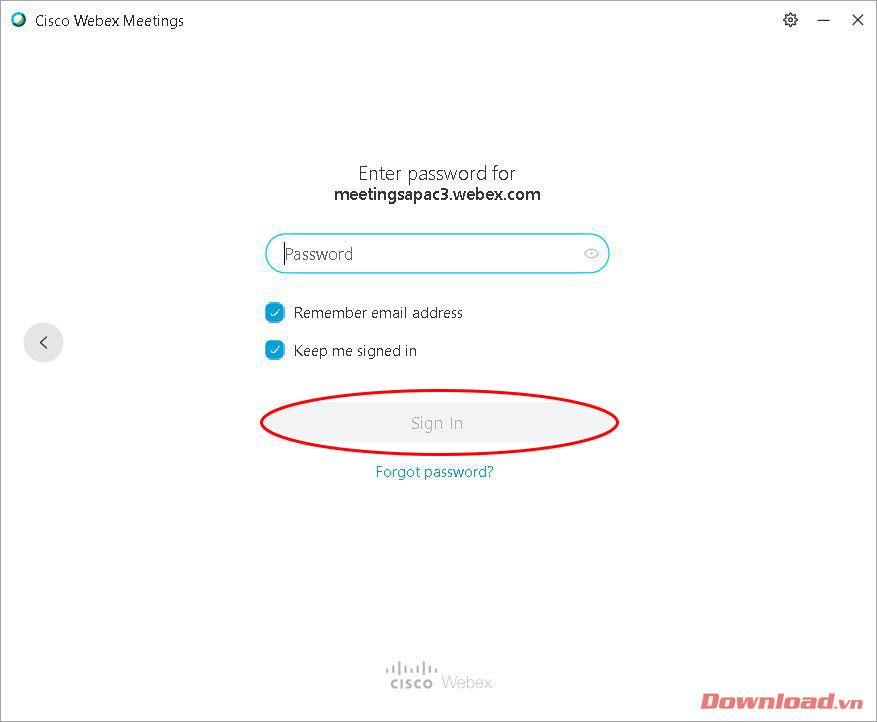


Ohjeet TikTokin käyttäjien eston poistamiseen
Vaihe 1: Avaa myös TikTok-sovelluksessa henkilökohtainen sivusi ja napsauta sitten kolmen pisteen kuvaketta näytön oikeassa yläkulmassa.
Vaihe 2: Valitse Asetukset ja tietosuoja -osiossa Tietosuoja .

Vaihe 3: Vieritä näyttöä alaspäin ja napauta sitten Estetyt tilit .
Vaihe 4: Napsauta seuraavaksi Kumoa esto -painiketta estämäsi TikTok-tilin oikealla puolella.


Menestystä toivottaen!
![Xbox 360 -emulaattorit Windows PC:lle asennetaan vuonna 2022 – [10 PARHAAT POINTA] Xbox 360 -emulaattorit Windows PC:lle asennetaan vuonna 2022 – [10 PARHAAT POINTA]](https://img2.luckytemplates.com/resources1/images2/image-9170-0408151140240.png)
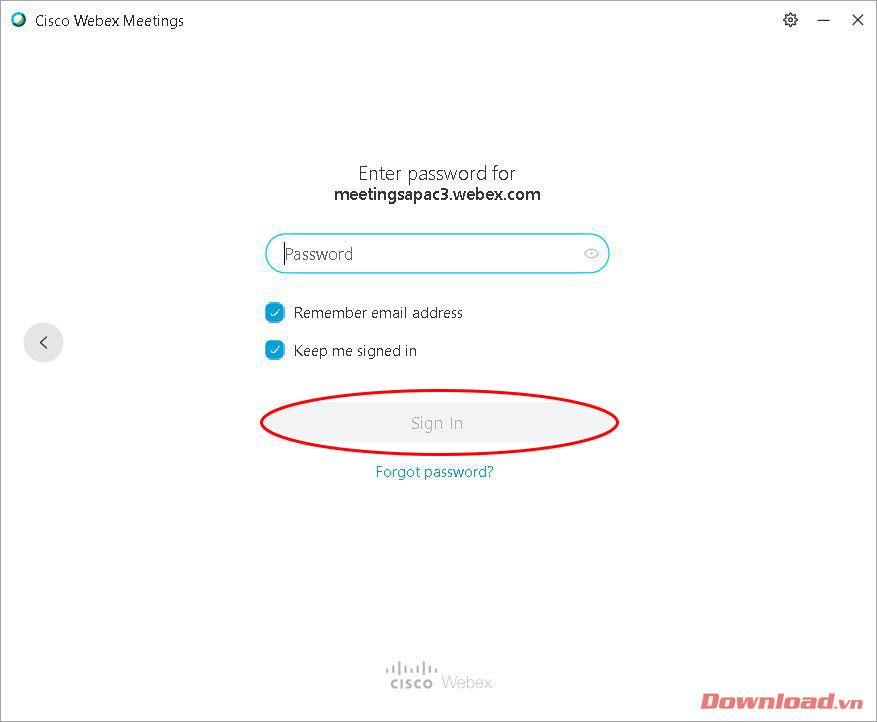





![[100 % ratkaistu] Kuinka korjata Error Printing -viesti Windows 10:ssä? [100 % ratkaistu] Kuinka korjata Error Printing -viesti Windows 10:ssä?](https://img2.luckytemplates.com/resources1/images2/image-9322-0408150406327.png)




![KORJAATTU: Tulostin on virhetilassa [HP, Canon, Epson, Zebra & Brother] KORJAATTU: Tulostin on virhetilassa [HP, Canon, Epson, Zebra & Brother]](https://img2.luckytemplates.com/resources1/images2/image-1874-0408150757336.png)

![Kuinka korjata Xbox-sovellus, joka ei avaudu Windows 10:ssä [PIKAOPAS] Kuinka korjata Xbox-sovellus, joka ei avaudu Windows 10:ssä [PIKAOPAS]](https://img2.luckytemplates.com/resources1/images2/image-7896-0408150400865.png)
